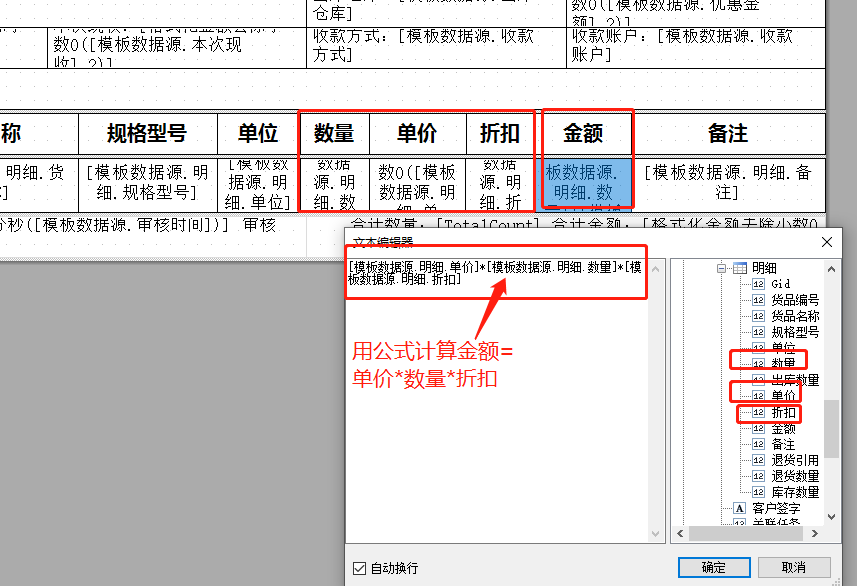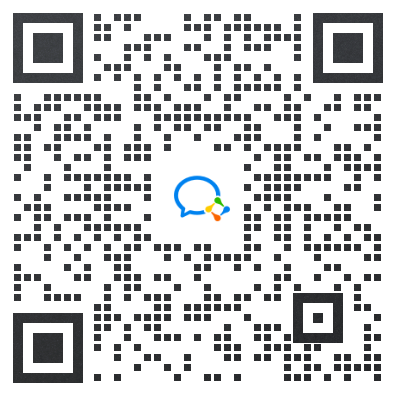其它目录
-------------------------------
模板编辑器使用说明
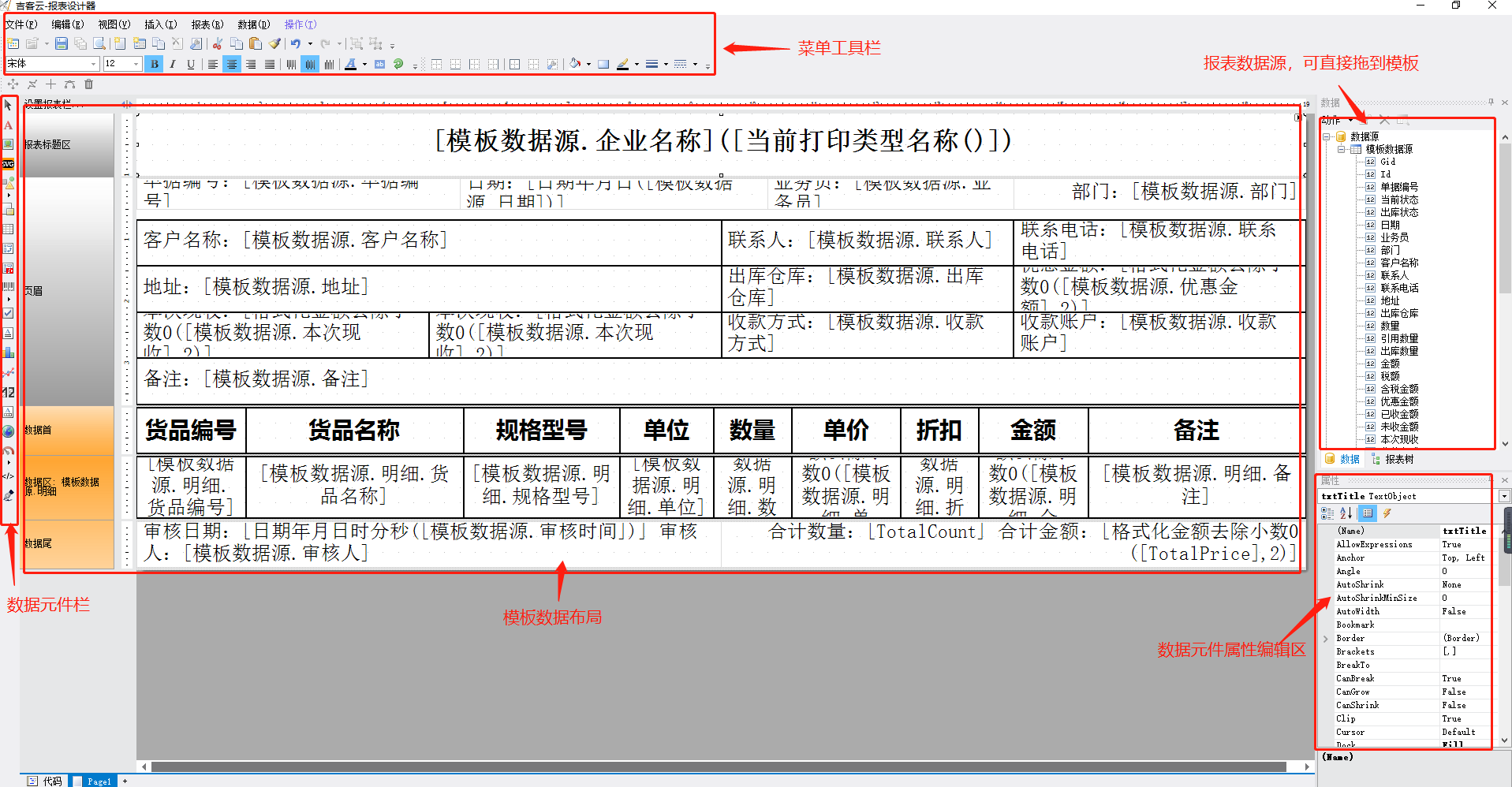
打印页面相关设置,页面尺寸,方向(横向或纵向)边缘,栏位,纸张来源等其它的设定。报表模板可以包含许多不同方向及尺寸的页面。可以通过点击菜单中的“文件--页面设置”。
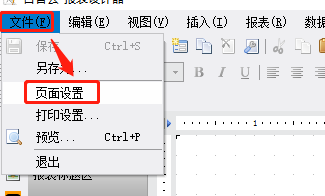
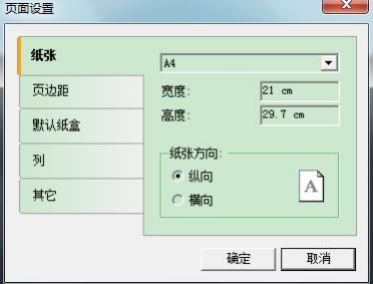
“纸张”可以设置纸张的尺寸与方向。下拉列表中列出了指定打印机上支持 的指张尺寸选项。
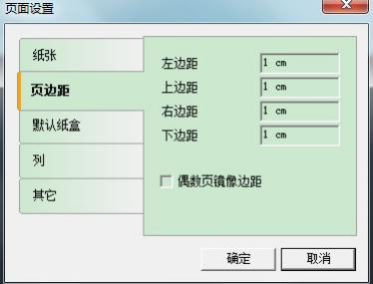
“页边距”选项卡可以设置页面的页边距。“偶数页镜像边距”选项可以用于打 印小册子。
“默认纸盒”用于选择纸张来源。
“列”选项卡可以设定多列报表的打印, 通过设置这个选项, 来对所有列的 列数与列宽进行设置。
“其它”选项卡提供了很实用的属性。支持双面打印, 当然这需要您的打印 机支持。还可以支持水印,这将在报表打印时显示。
在模板点选位置,然后【菜单-插入】选择需要插入的报表对数据对像,或点击左侧工具栏,选择数据对像,然后在模板中单击添加。
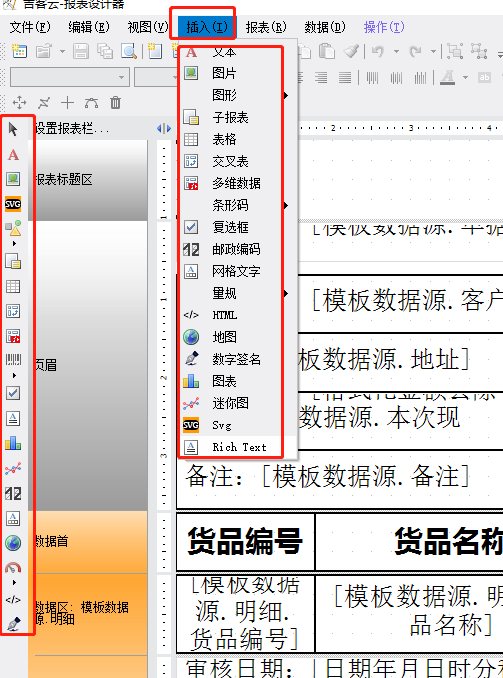
常用对像说明:
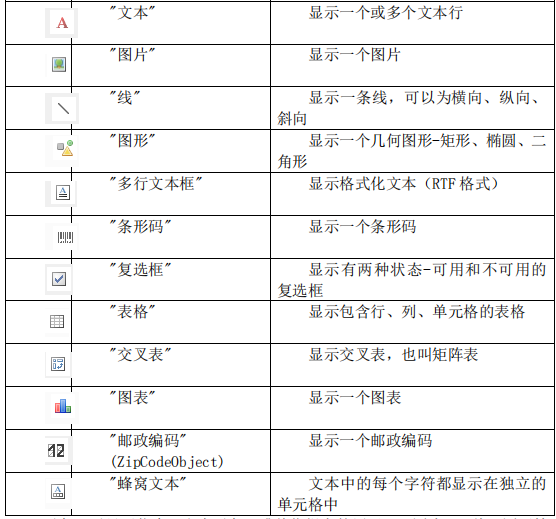
常用对像属性说明
| 属性 | 描述 |
| Left, Top, Width,Height | 通常来说,报表对象都是一个矩形区域, 它有 位置(左,上)与尺寸(宽,高)属性 |
| Anchor | 这个属性决定对象在其容器控件放大或缩小时 如何更新其位置与尺寸。在这种模式下,其可以与 容器控件共同移动。 |
| Dock | 这个属性确定对象将停靠在容器控件的哪个边 上。 |
| Border,Fill | 这个属性控制控件的边与填充, 可以通过工具 栏上的边框与填充来进行改变。 |
| CanGrow, CanShrink | 这两个属性用来自动设置对象的高度 |
| ShiftMode | 设置后可以上下移动 |
| GrowToBottom | 该属性处于启用状态,将被拉伸到栏位底部。 |
| CanBreak | 对象“文本”和“富文本”有这样的属性。用 以确定对象的内容是否可以被分解成几部分。 |
| PrintOn | 这个属性决定哪些页面可以打印对象 |
| Cursor | 该属性决定当鼠标移动到对象上时的形状 |
| Visible | 这个属性决定对象是否显示在报表中,这种对 象不会在预览窗口中显示,也不会被打印 |
| Printable | 该属性确定报表是否打印, 如果禁用该属性, 那么对象显示在预览窗口中,但不会被打印 |
| Hyperlink | 此属性为报表增加互动性 |
| Bookmark | 该属性与Hyperlink 一起使用, 它可以包含任 何表达式, 在报表中, 表达式的值可以通过它的名 称来进行使用。 |
| Restrictions | 用来限制某些操作,如移动、调整大小、删除 等 |
| Style | 用此属性来设置对象的显示样式 |
“文本”对象是在报表中我们经常使用到的主要的对象。可以自定义要显示的内容,也可以显示数据源,或显示公式计算的数据结算结果,比如合计值等。
(1) 显示自定义文本内容:双击或右键打开文本编辑,录入文字内容,如下
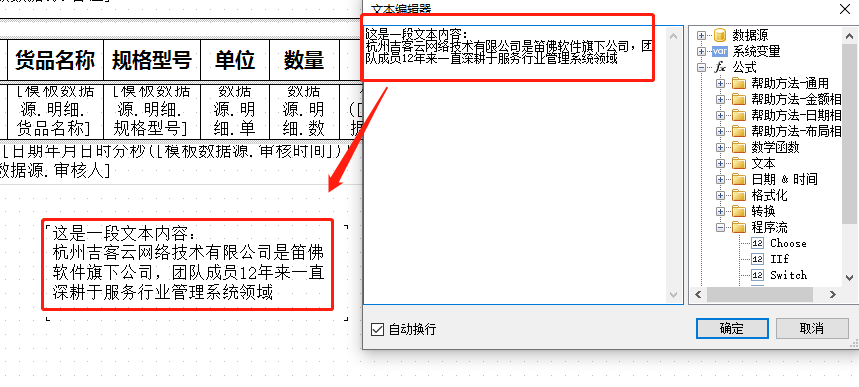
(2)显示单据数据源字段,系统已内建好单据对应的数据源,只需将数据源字段添加到模板,打印时自动调取当前单据的对应数据。
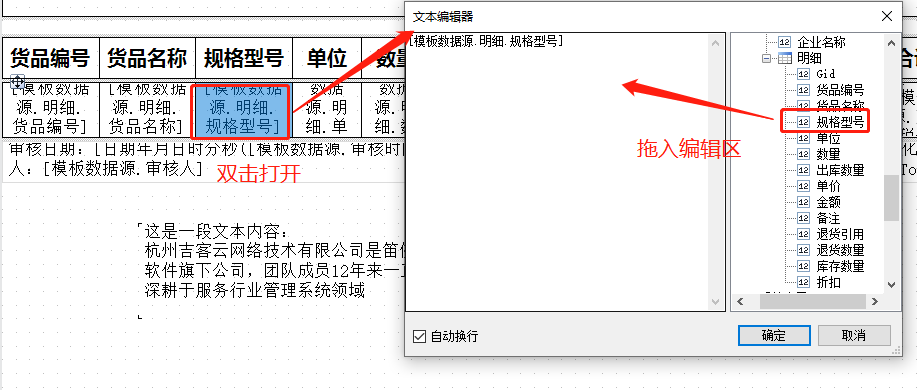
(3)录入公式方式计算出数据结果显示,如图